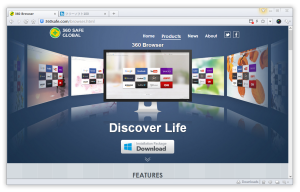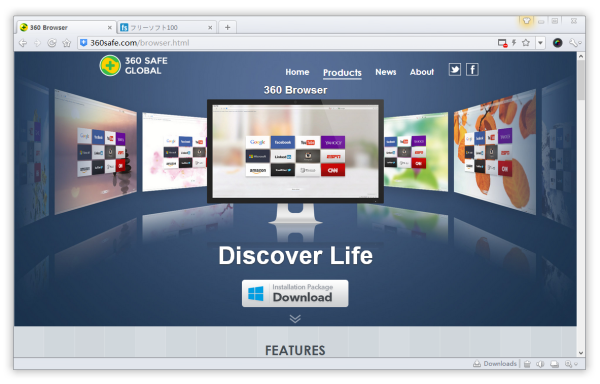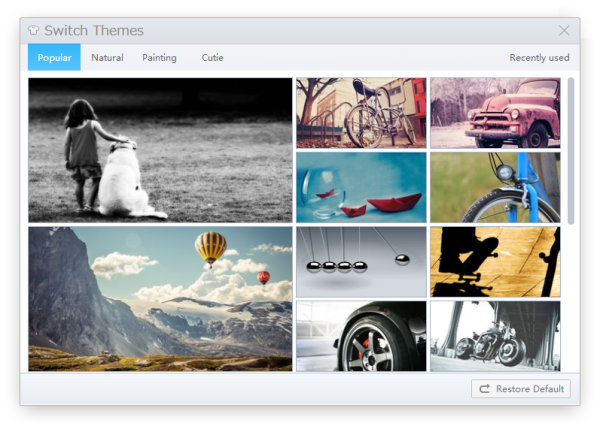2020年8月5日、掲載停止
アドレスバーのアイコンをクリックして簡単に Webkit mode / IE mode の切り替えができるソフトです。
標準でポップアップブロック、広告ブロック機能を備えています。
Chromium ベースなので、Chrome アプリや拡張機能、テーマの着せ替えを利用できます。
ただ、Webページの表示速度がやや遅く、全体的にもっさりした印象です。
※ 本ソフトは Chrome と共存できません。本ソフトをインストールすると、Chrome に置き換わって起動するようになります。
※ 提供元サイトでの配布は終了しました。
※ 提供元サイトでの配布は終了しました。
360 Browser の使い方
ダウンロード と インストール
- Softpedia のダウンロードページへアクセスし、「External mirror 1」リンクをクリックしてダウンロードします。
- ダウンロードしたセットアップファイル(360browser7.5.2.110.exe)からインストールします。
使い方
本ソフトをインストールすると、デスクトップへショートカット設置、タスクバーへピン留め(Windows 8/8.1 のみ)されるので、そこから起動できます。
そういった場合には、アドレスバー右にある

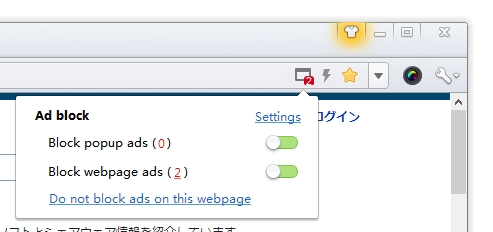
そういった場合には、アドレスバー右にある
広告ブロック
初期状態で広告ブロックを行いますが、表示している Web サイトによっては広告を表示したくなる場合があるかもしれません。そういった場合には、アドレスバー右にある

- Block popup ads
ポップアップブロックの有効/無効を切り替え - Block webpage ads
Web ページ広告ブロックの有効/無効を切り替え - Do not block ads on this webpage
この Web ページでは広告をブロックしない

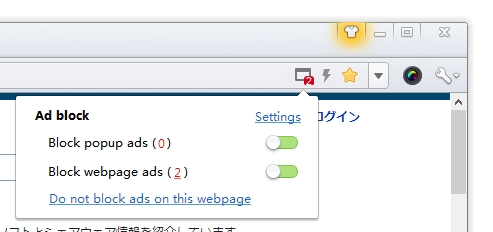
Ad block(広告ブロック)
- 再度有効にするには、画面右上の

- 「Settings」ページが表示されるので、画面左メニューから「Ad block」をクリックします。
- 「Ad block」の項目の「Block webpage ads」にチェックを入れると、有効になります。
IEモード
表示している Web サイトがきちんと表示されない場合があるかもしれません。そういった場合には、アドレスバー右にある

- Webkit mode
- IE mode
- IE11 mode
テーマの切り替え
Chrome テーマを適用できます。- 画面右上にある

- 新しいタブページが開き、それとは別に「Switch Themes(テーマの切り替え)」ウィンドウが開きます。
Popular(人気)、Natural(自然)、Painting(ペイント)Cutie(かわいい)の中から設定したいテーマの上にマウスカーソルを持っていき、「Install」をクリックして設定できます。